Инструкции по экспорту Gerber-данных
Библиотека материалов Резонит
Экспорт файлов и закладка General
Закладка Layers
Закладки Apertures, Advanced и экспорт
Видеоинструкции по экспорту Gerber-данных из Altium Designer
Доступ
Опции/Элементы управления
Параметры файла
Другое
Слои для вывода
Дополнительные опции
Примечания
Конфигурирование Gerber-файлов
Формирование конфигурации слоев
Формирование списка апертур
Экспорт Gerber-файлов
Формирование файлов сверления (excellon-файлы) в PCAD200X
Видеоинструкция по экспорту Gerber-данных из PCAD2000
Установочный пакет P-CAD Export Lite
Примеры совместимости
Общие настройки
Настройки P-CAD
Оффсет
Привязка к типу
Экспорт дополнительных слоев
Экспорт из Lithium ECAD
1. Откройте редактор печатных плат.
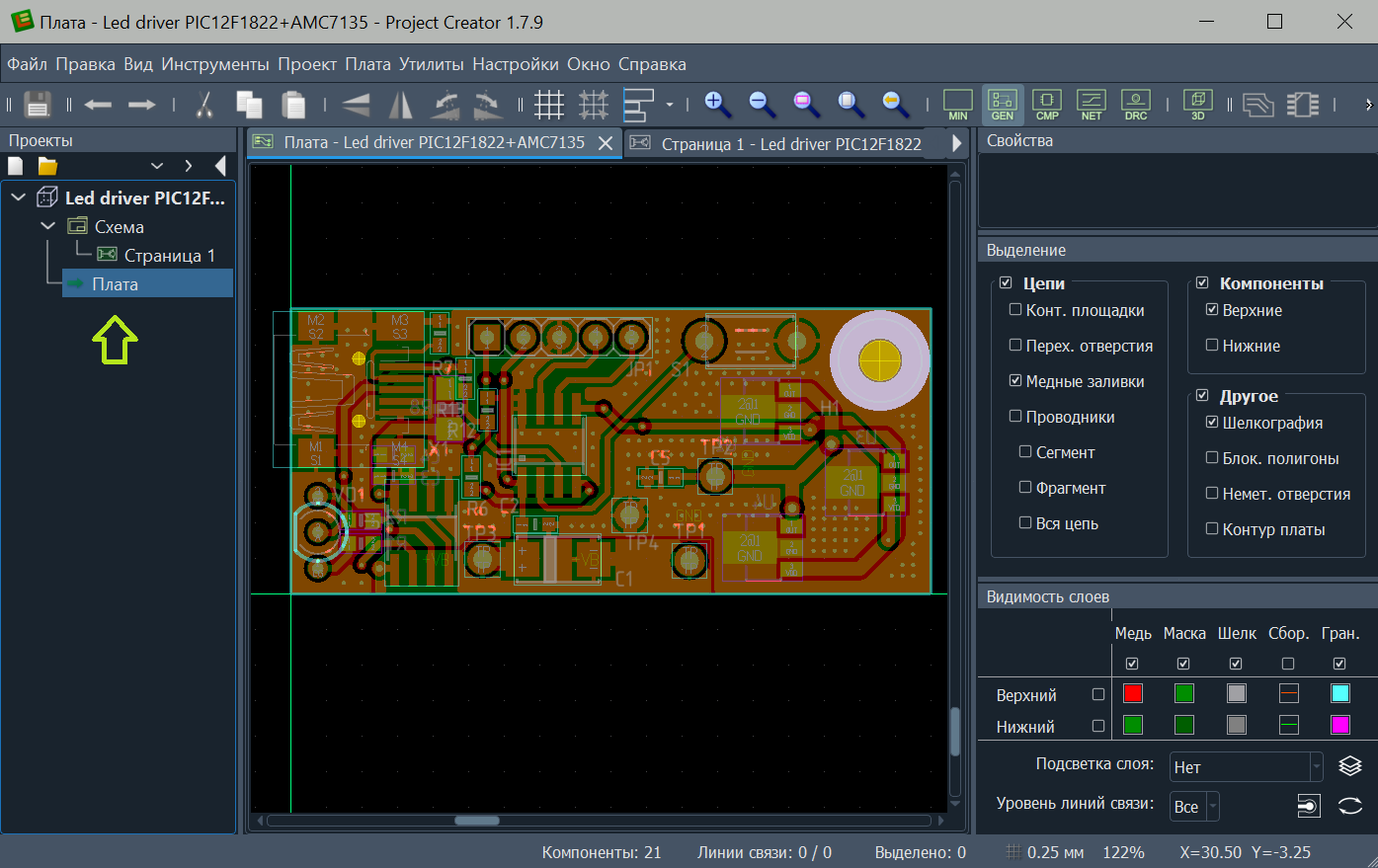
2. Убедитесь, что включены все необходимые слои для экспорта. При наведении на флажок появится всплывающая подсказка с описанием слоя.
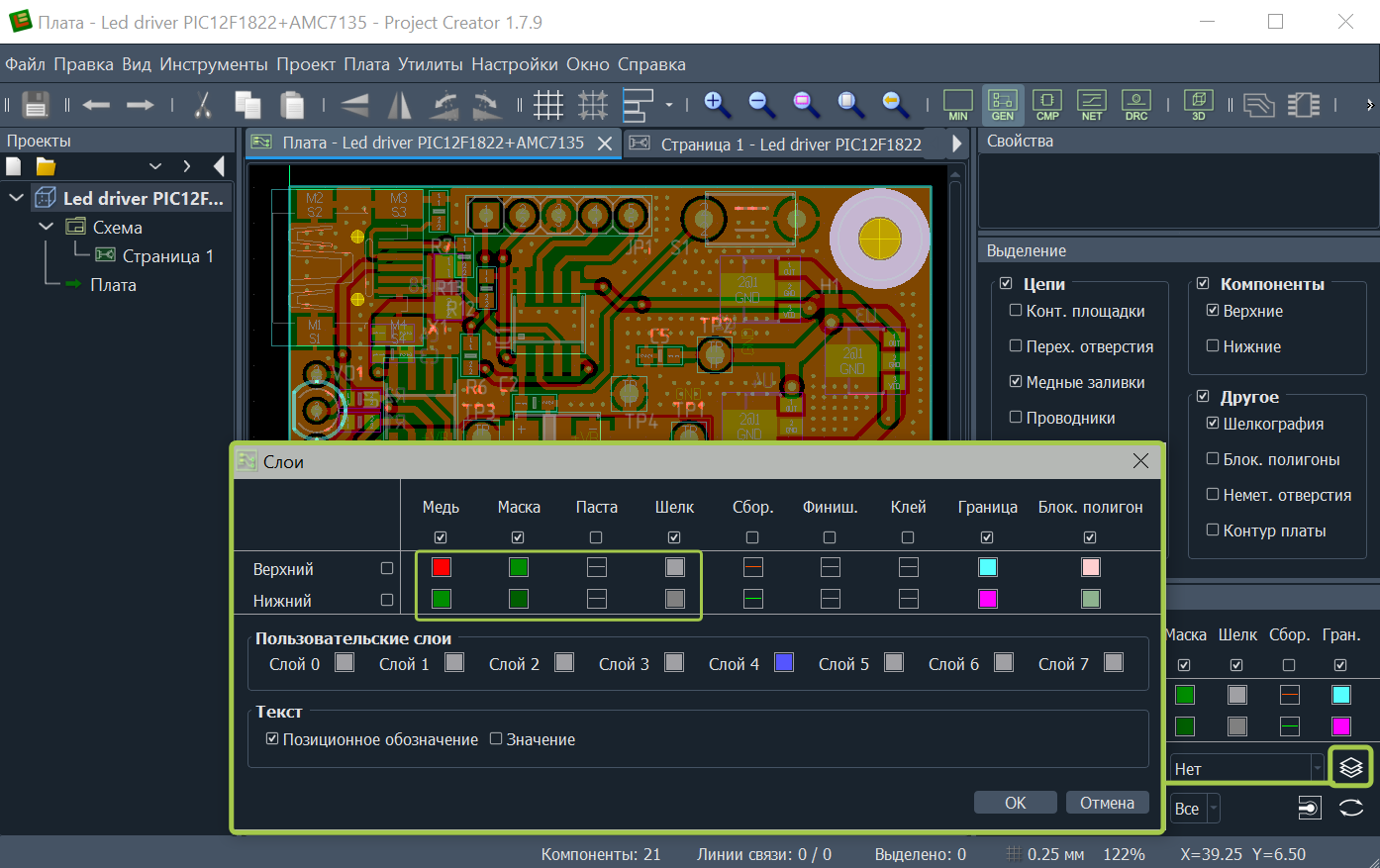
3. Выберите в меню Файл->Экспорт
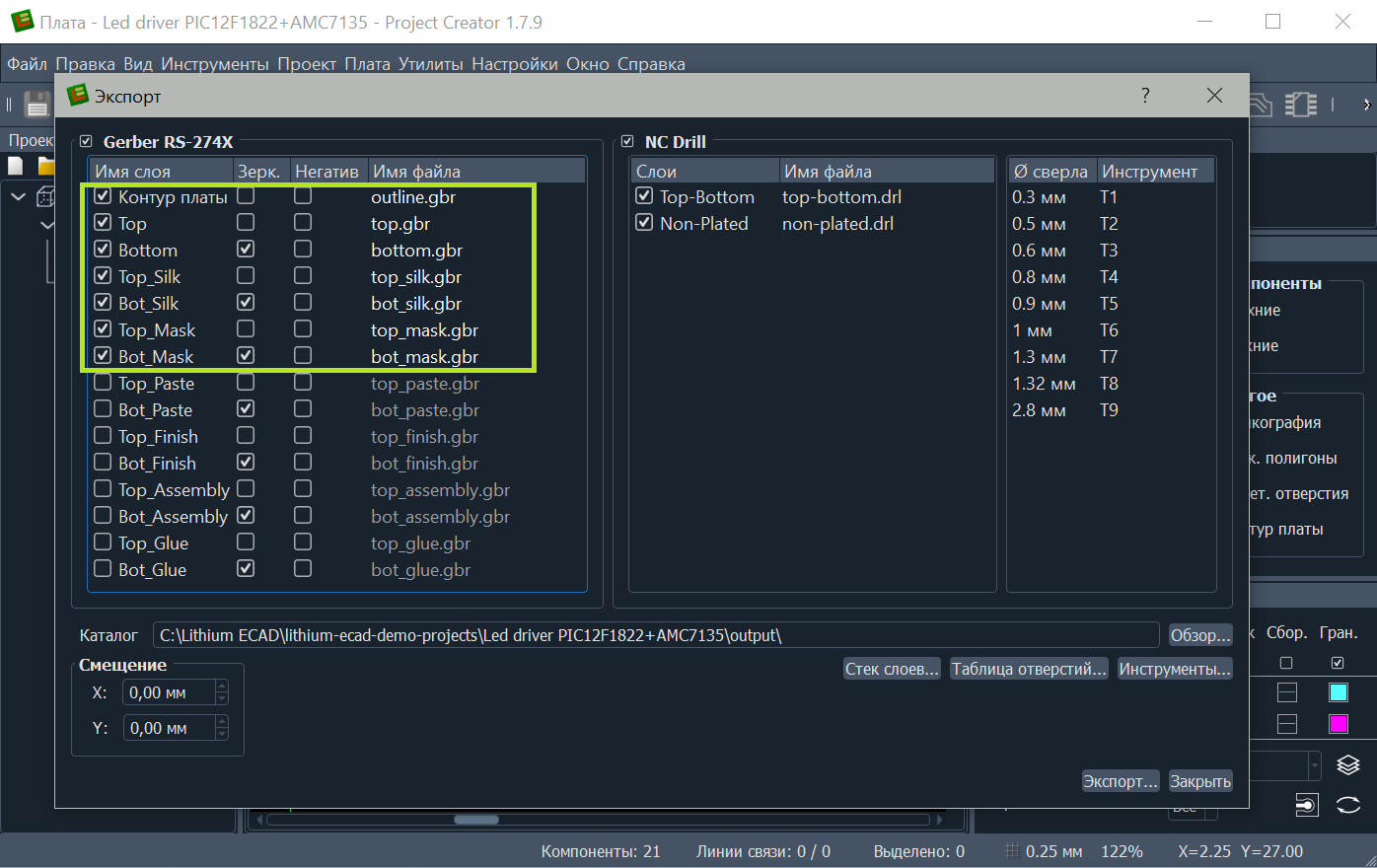
4. В левой части окна показаны слои платы, отметьте флажками те, которые необходимо экспортировать. Укажите опции "Зеркально" и "Негатив" для каждого слоя при необходимости. Убедитесь, что установлен общий флажок слева от надписи "Gerber RS-274X".
5. В правой части окна выберите файлы сверловки. Они соответствуют набору переходных отверстий, который задается в стеке слоев платы. Убедитесь, что установлен общий флажок слева от надписи "NC Drill". Неметаллизированные отверстия экспортируются в отдельный файл. Если они отсутствуют в плате, флажок со слоя Non-Plated следует снять.
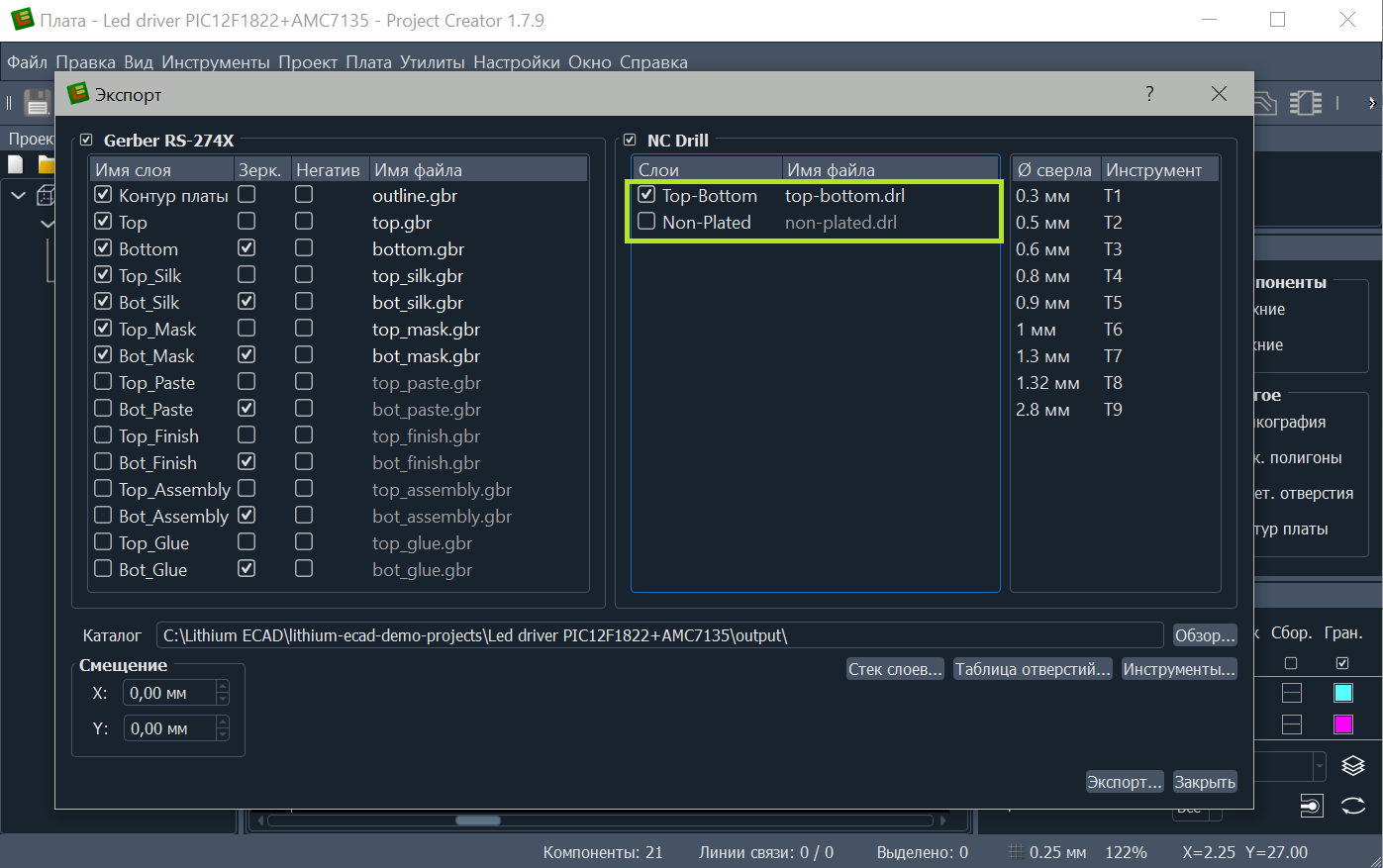
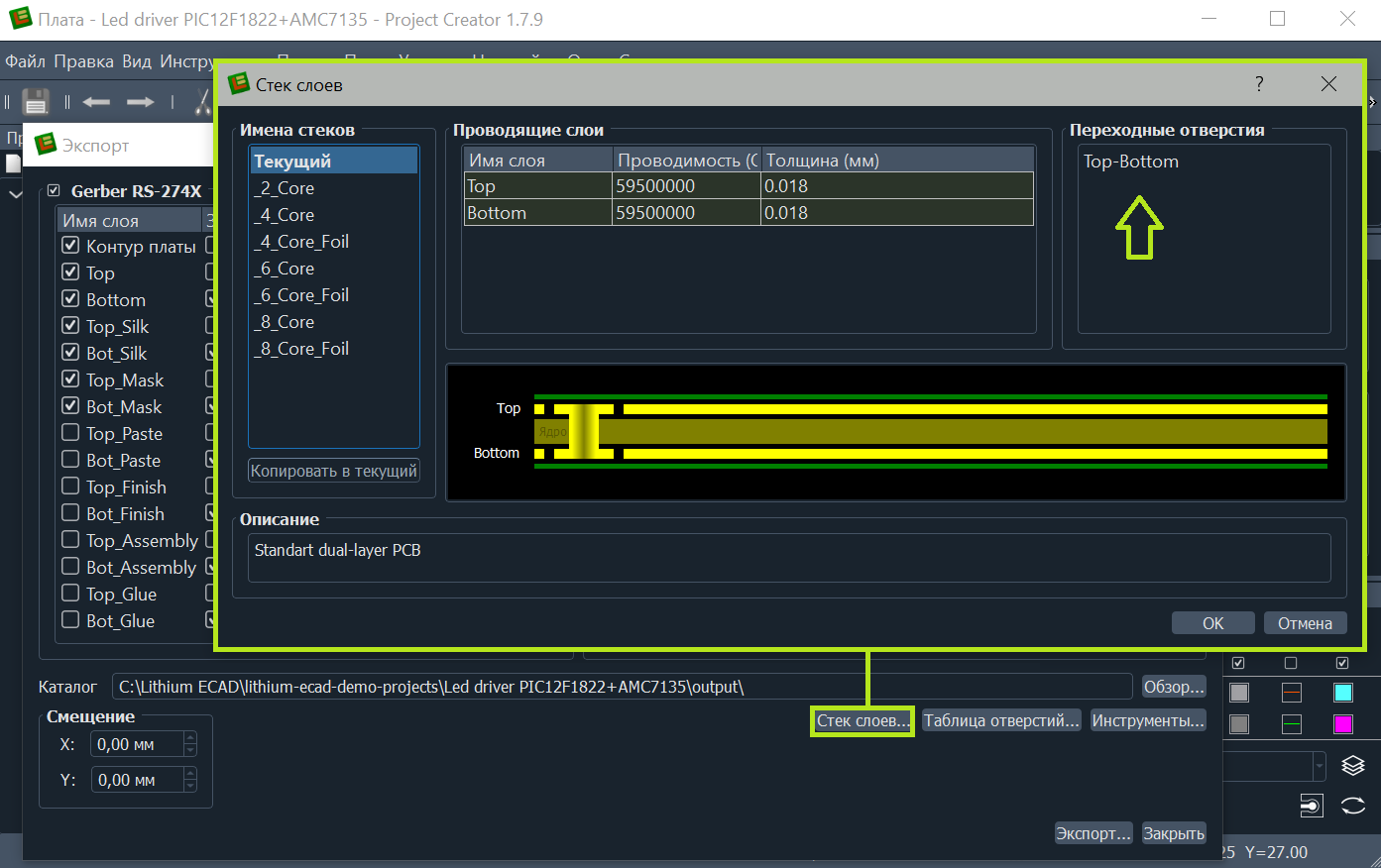
6. Проверьте диаметры сверл и назначенные им инструменты. Если присутствуют близкие по диаметру отверстия, например 1.3 мм и 1.32 мм, то их можно объединить в Таблице отверстий.
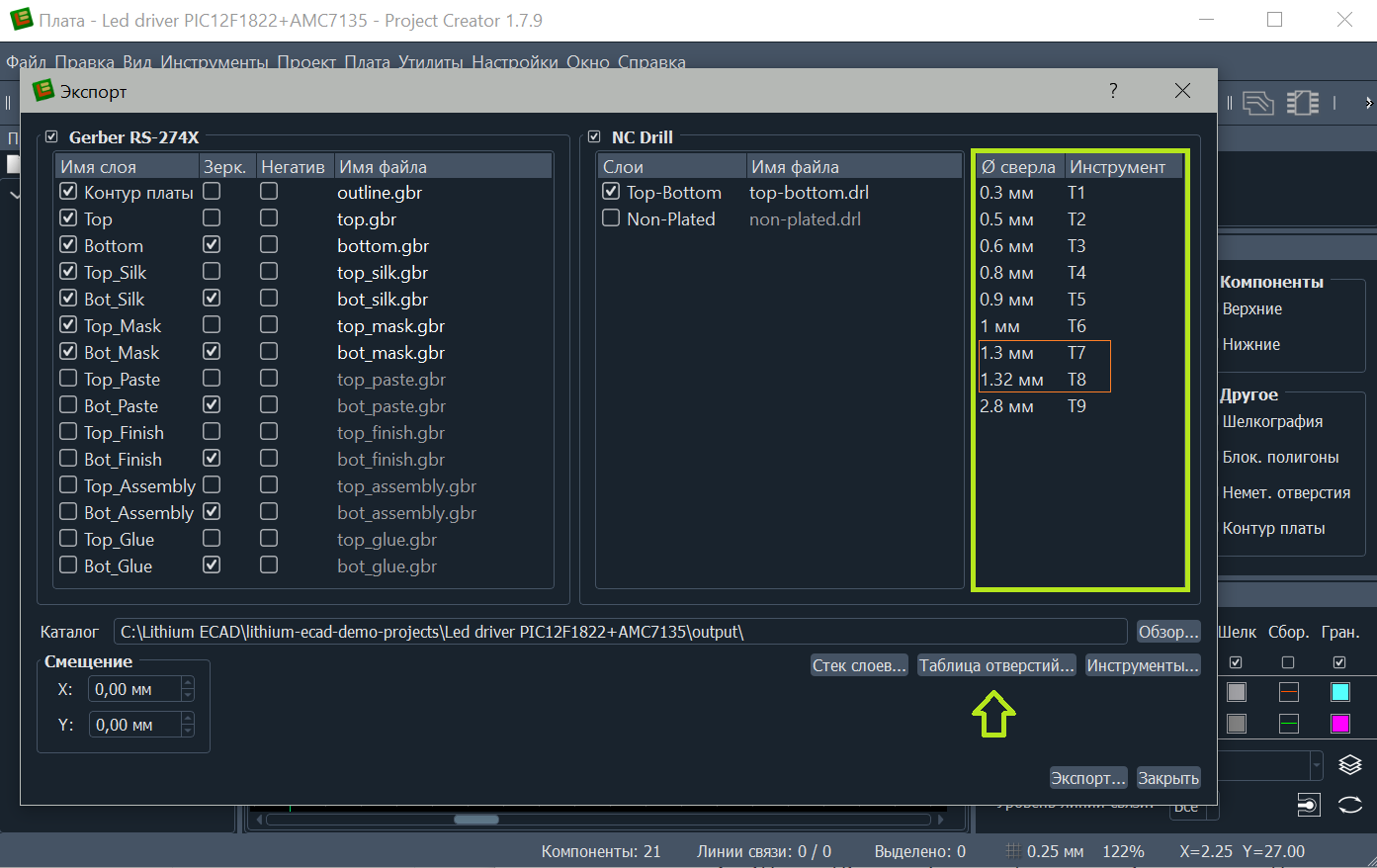
7. Дважды нажмите ЛКМ в поле "Заменить" таблицы и введите новое значение диаметра отверстия. После чего нажмите ОК.
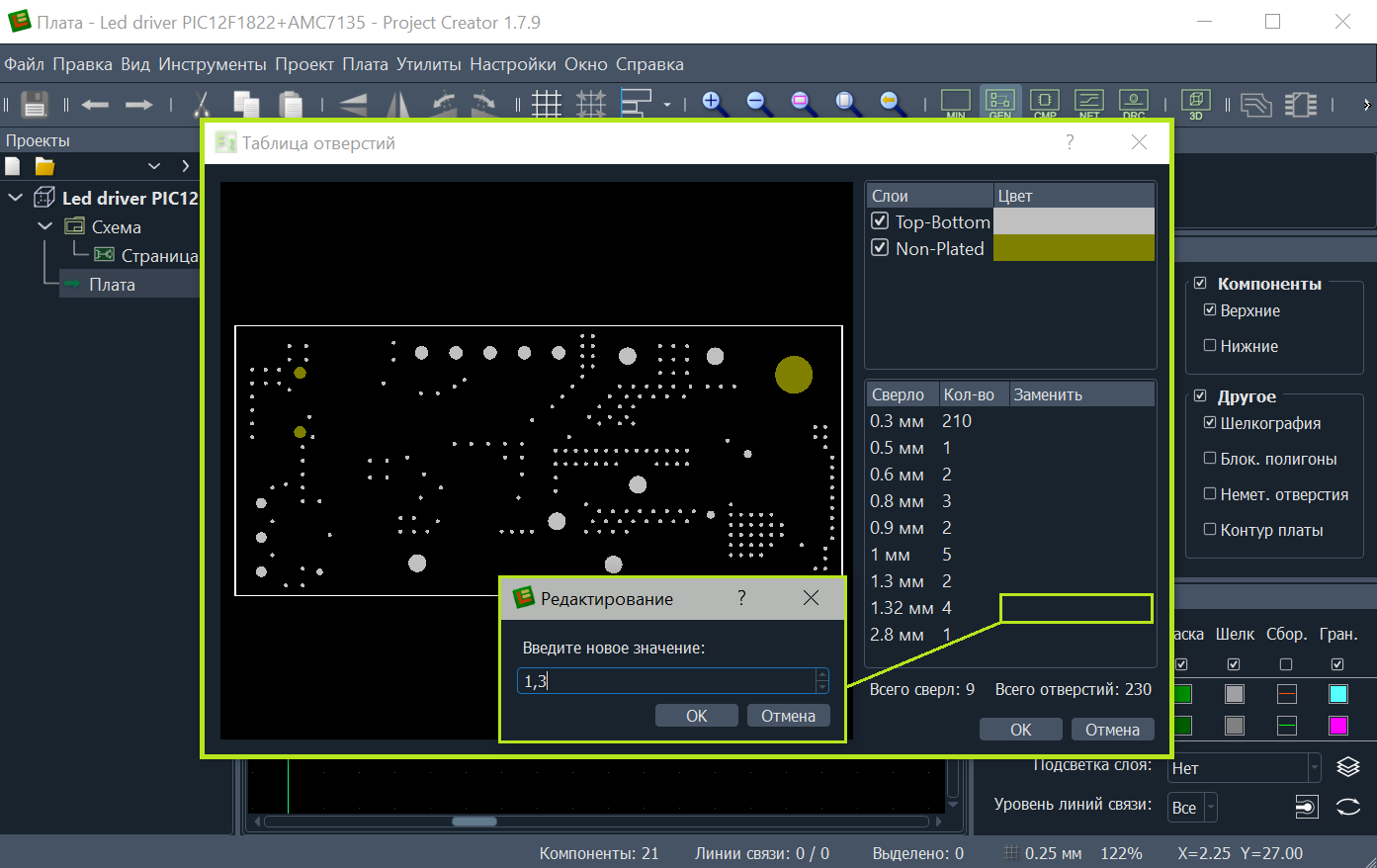
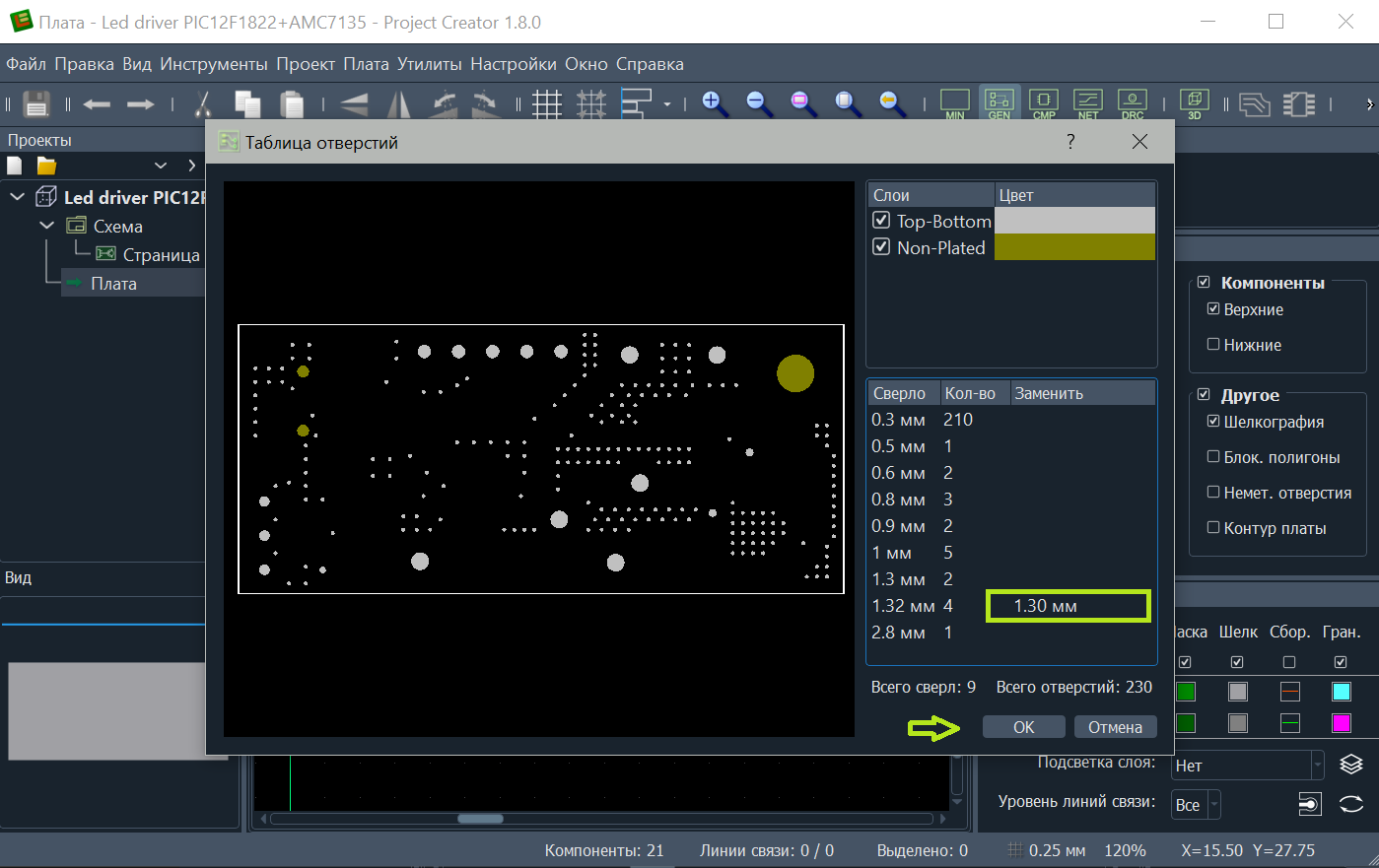
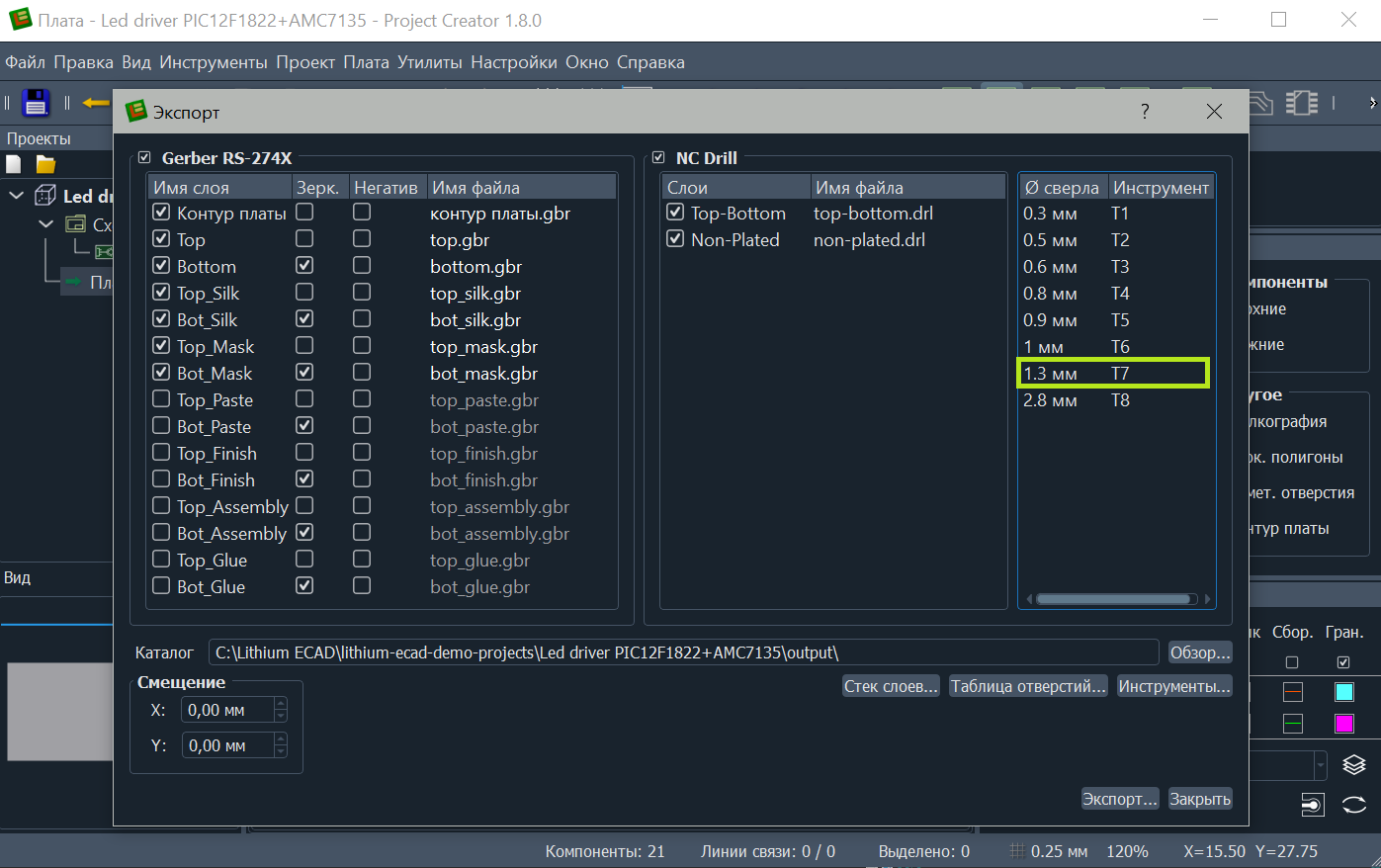
8. Укажите каталог, куда следует сохранять файлы. По умолчанию задан каталог с проектом.
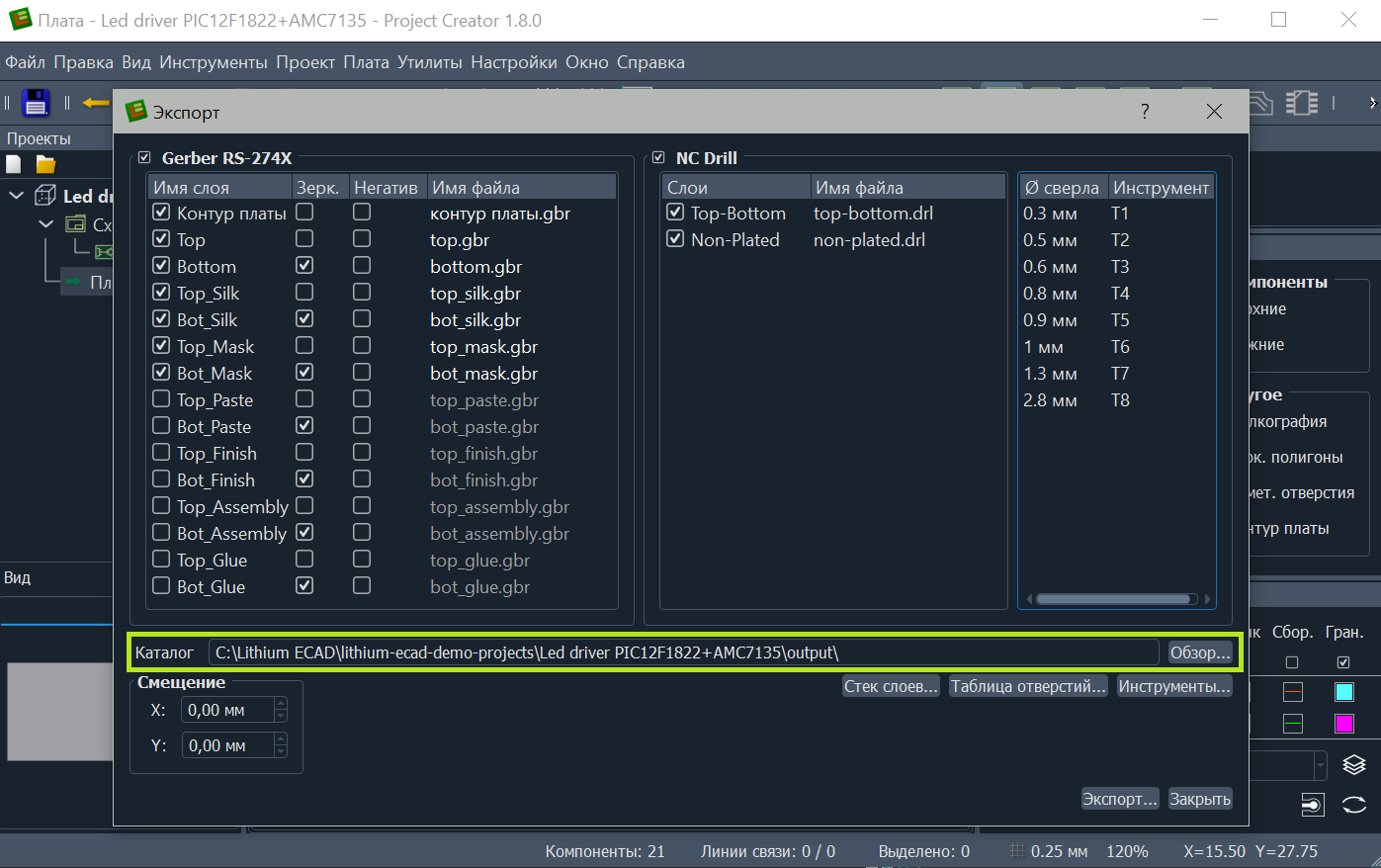
9. При необходимости укажите смещение. Оно будет применено для всех экспортируемых файлов.
10. Нажмите кнопку "Экспорт".
ООО Литиум, www.lecad.ru
